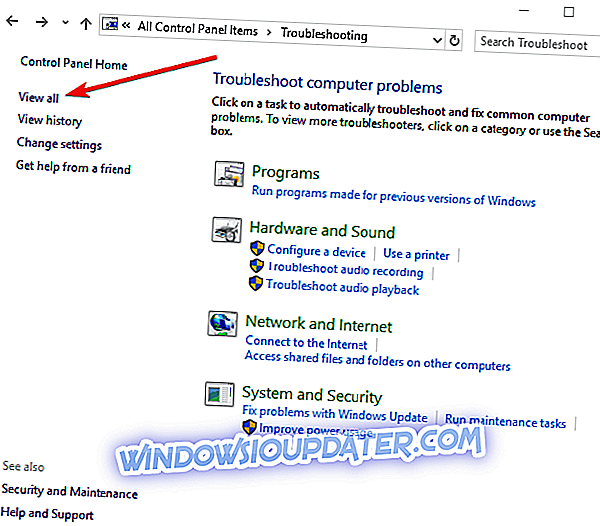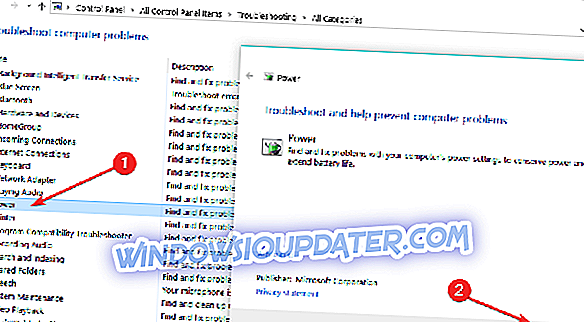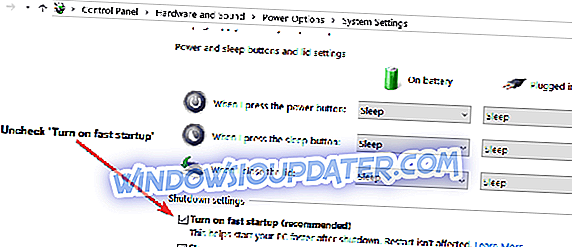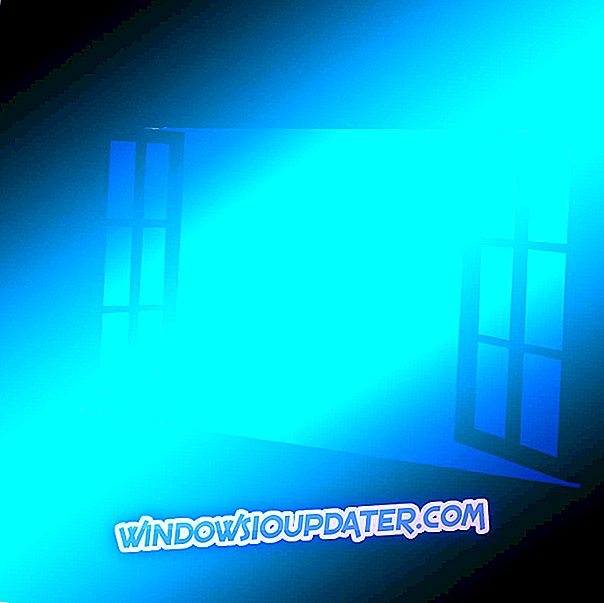Quindi, fondamentalmente se sei al lavoro, in vacanza o a casa usando la funzione di modalità di sospensione in Windows 10, Windows 8.1 può essere molto utile. L'utilizzo di questa funzione ti consentirà di risparmiare una percentuale significativa della carica della batteria. Quindi puoi lasciarlo acceso quando ti prendi una pausa lavorando su Windows 10 o sul PC o laptop Windows 8.1. Puoi semplicemente disattivare la funzione di modalità di sospensione quando torni per riprendere il lavoro. Vedrai che tutte le app che hai aperto sono ancora lì e non hai perso nulla.

Si verificherà questo problema con la modalità di sospensione che non funziona nella maggior parte dei casi dopo l'aggiornamento da Windows 7 o Windows 8 a Windows 8.1 o Windows 10. Prima di procedere e reinstallare il sistema operativo Windows 8.1 o Windows 10, seguire i passaggi elencati in questo tutorial e vedrai quanto è facile risolvere i problemi della modalità di sospensione del PC.
RISOLTO: la modalità Sleep non funziona su PC
- Ora dopo aver aperto Windows 10, Windows 8.1 PC o laptop, è necessario premere e tenere premuti i pulsanti "Windows" e il pulsante "W". Una finestra dovrebbe apparire, è necessario inserire "risoluzione dei problemi" nella casella di ricerca.
- Fare clic (clic sinistro) sull'icona "Risoluzione dei problemi" che è apparso dopo la ricerca.
- Nella finestra "Risoluzione dei problemi" che hai aperto, guarda sul lato sinistro della finestra per "Visualizza tutto" e dopo quel clic (clic sinistro) su di esso.
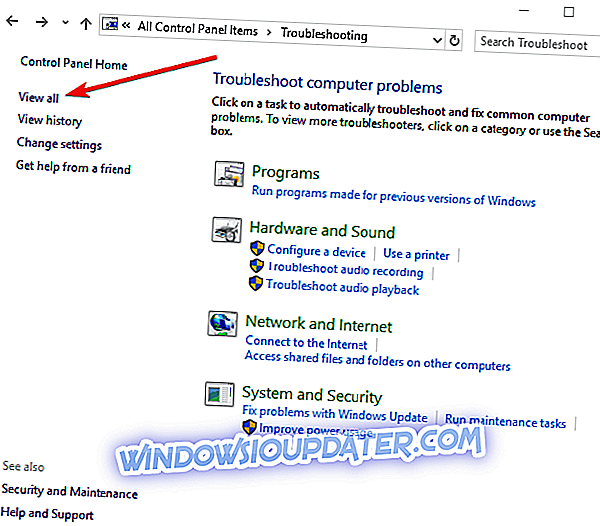
- Dopo aver cliccato (tasto sinistro del mouse) su "Visualizza tutto", ti dovrebbe essere presentata una lista, devi cercare in quell'elenco l'icona "Power" e fare clic (clic sinistro) su di essa.
- Dopo aver fatto clic su "Power", avvierà automaticamente la funzione di risoluzione dei problemi per problemi di alimentazione in Windows 10, Windows 8.1.
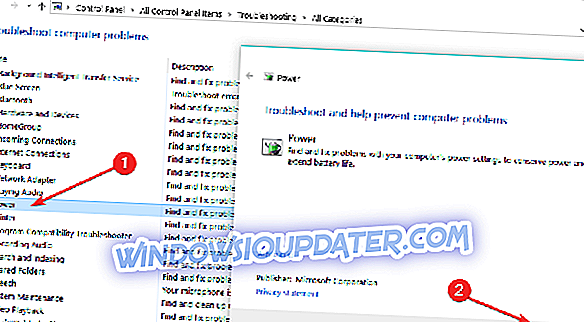
- Nella finestra di risoluzione dei problemi "Alimentazione" è necessario fare clic (clic sinistro) su "Avanti".
- Dopo aver fatto clic su Avanti, il sistema Windows 10, Windows 8.1 avvierà la correzione automatica di eventuali errori che potrebbero verificarsi con le opzioni di alimentazione.
- Una volta completata la schermata di caricamento della risoluzione dei problemi, è sufficiente fare clic (clic sinistro) su "Chiudi".
- Riavvia Windows 10, Windows 8.1 PC o Laptop e prova la funzione di sospensione ora per vedere se funziona.
Se stai utilizzando Windows 10, puoi trovare ed eseguire rapidamente lo strumento di risoluzione dei problemi di alimentazione dalla pagina Impostazioni. Vai a Impostazioni> Aggiornamento e sicurezza> Risolvi i problemi e avvia lo strumento di risoluzione dei problemi.

Se hai ancora problemi con il tuo PC o vuoi semplicemente evitarli per il futuro, ti consigliamo di scaricare questo strumento (sicuro al 100% e testato da noi) per risolvere vari problemi del PC, come perdita di file, malware e guasto hardware.
Soluzioni aggiuntive per risolvere i problemi di sospensione del computer
Se lo strumento per la risoluzione dei problemi di alimentazione non ha risolto il problema e non è ancora possibile utilizzare la modalità di alimentazione sul computer, ecco alcune soluzioni alternative che è possibile utilizzare:
- Disabilita avvio rapido : Avvia Pannello di controllo> vai a Opzioni di alimentazione> Scegli cosa fanno i pulsanti di alimentazione> Cambia impostazioni attualmente non disponibili> deseleziona la casella " Attiva avvio rapido (consigliato) ". Riavvia il computer e controlla se il problema persiste.
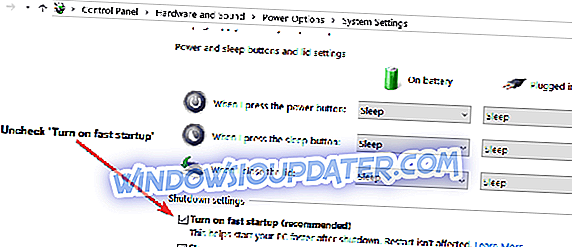
- Modificare le impostazioni di alimentazione : andare a Opzioni di alimentazione> Modifica impostazioni di piano> Modifica impostazioni avanzate di alimentazione> selezionare Ripristina impostazioni predefinite del piano .
Per informazioni dettagliate, puoi consultare le guide per la risoluzione dei problemi di seguito:
- Correzione: il PC non resterà in modalità Sospensione su Windows 10
- Come risolvere la modalità di sospensione su Windows 10, 8, 8.1
In questo modo puoi facilmente risolvere i problemi del sonno in Windows 10, Windows 8.1. Se avete domande o suggerimenti, fatecelo sapere nei commenti qui sotto e vedremo cosa possiamo fare per migliorare questo articolo.